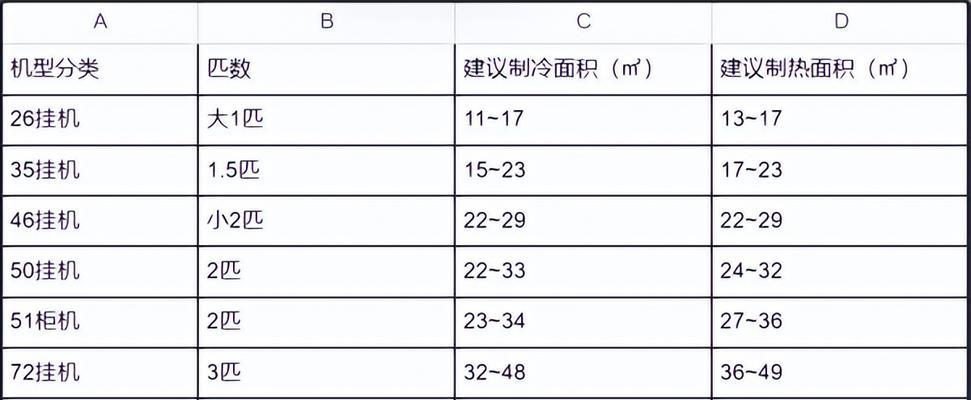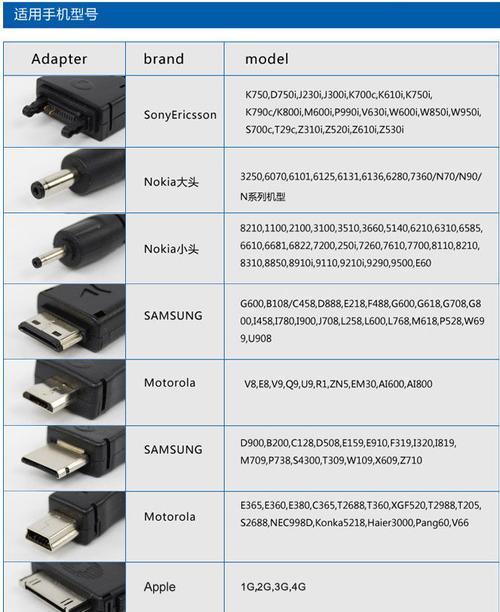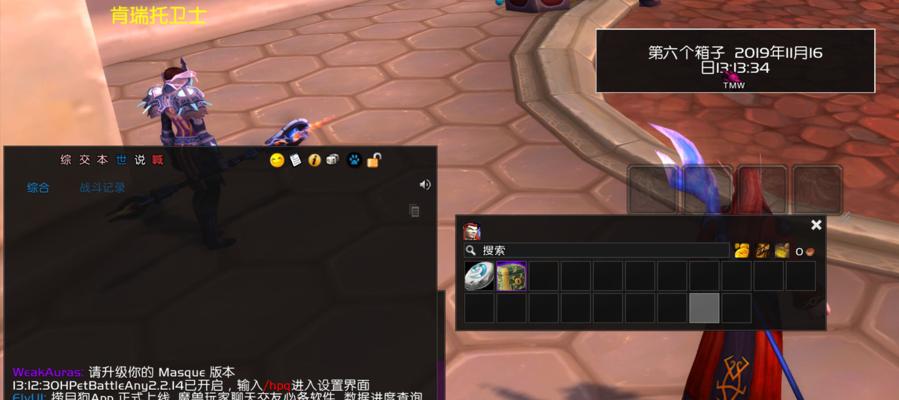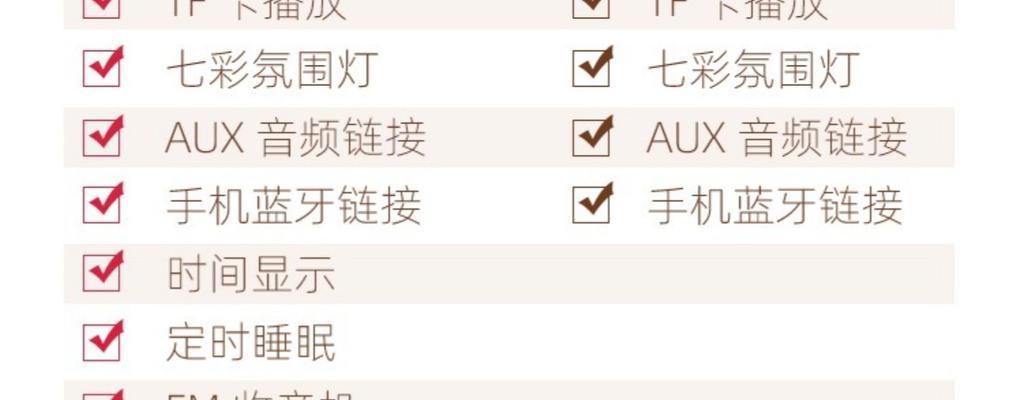随着现代科技的发展,人们越来越离不开网络。笔记本作为一种便携式设备,随时随地可以连接网络。但是有时候笔记本会出现无法连接网络的情况,这时候就需要我们去解决这个问题。
检查网络设置是否正确
在开始解决笔记本无法连接网络的问题前,首先需要检查一下自己的网络设置是否正确。打开网络设置界面,检查IP地址、DNS服务器、网关等信息是否填写正确。
重启路由器和电脑
如果网络设置正确但仍无法连接网络,可以尝试重启路由器和电脑。有时候路由器或电脑出现故障会导致无法连接网络的情况,重启后可能会恢复正常。
检查物理连接
有时候笔记本无法连接网络是因为网线或者无线网卡没有正确插入或者连接到电脑上。可以检查一下物理连接是否正常。
关闭防火墙
有些防火墙软件会对网络连接造成影响,如果笔记本无法连接网络,可以尝试关闭防火墙软件,看看是否能够恢复连接。
清理缓存和Cookie
浏览器的缓存和Cookie是保存网页信息的关键,有时候这些信息会导致网络连接出现问题。可以清理一下浏览器的缓存和Cookie,看看是否能够恢复网络连接。
更换DNS服务器
有时候网络连接出现问题是因为DNS服务器故障或者无法解析域名。可以尝试更换一个可用的DNS服务器。
更新无线网卡驱动程序
无线网卡驱动程序过期或者损坏也会导致无法连接网络的情况。可以尝试更新一下无线网卡驱动程序,看看是否能够恢复网络连接。
使用网络故障排除工具
Windows系统自带了网络故障排除工具,可以帮助用户诊断和解决网络连接问题。可以尝试使用一下这个工具。
检查账号和密码是否正确
有些上网需要账号和密码进行认证,如果账号和密码错误,就无法连接网络。可以检查一下账号和密码是否填写正确。
使用外部USB网卡
如果无线网卡损坏或者无法使用,可以尝试使用一个外部USB网卡来连接网络。
排除硬件问题
有时候笔记本无法连接网络是因为硬件故障,可以将无线网卡或者网线插到其他设备上测试一下,看看是不是硬件问题。
更换路由器
如果笔记本无法连接网络是因为路由器故障或者老化,可以考虑更换一个新的路由器。
联系网络服务提供商
如果以上所有方法都无法恢复网络连接,可以联系网络服务提供商,让他们进行检修或者排除故障。
注意安全
在尝试恢复网络连接的时候,需要注意安全问题,不要随意下载不明软件或者打开不明链接。
以上是一些恢复笔记本网络连接的方法,用户可以根据具体情况选择合适的方法进行尝试。保持网络安全和更新驱动程序也是保持网络连接稳定的关键。